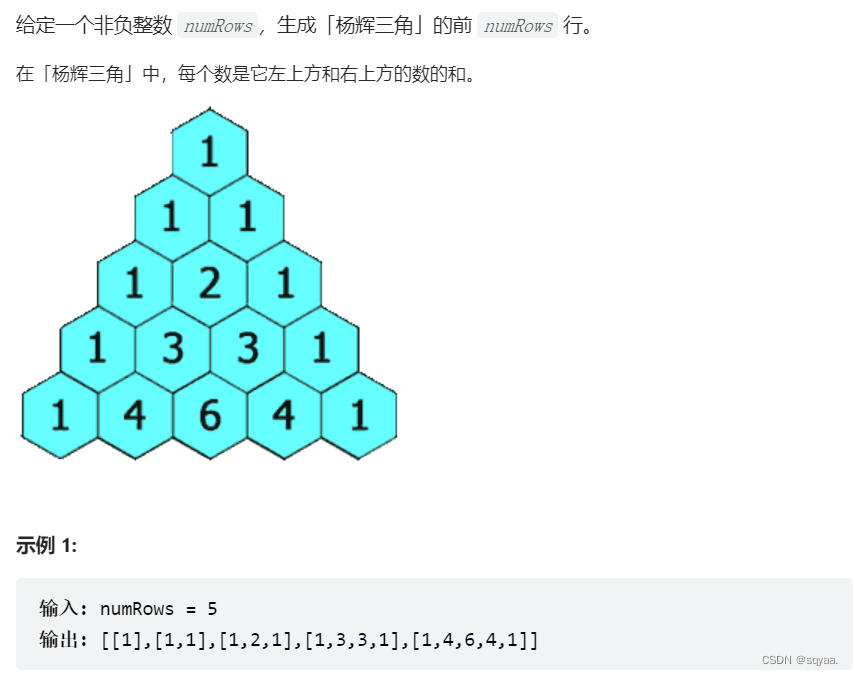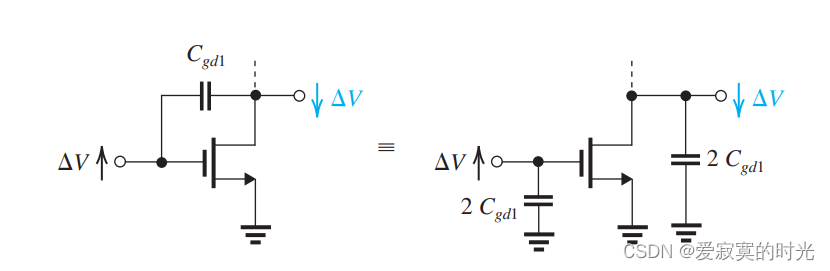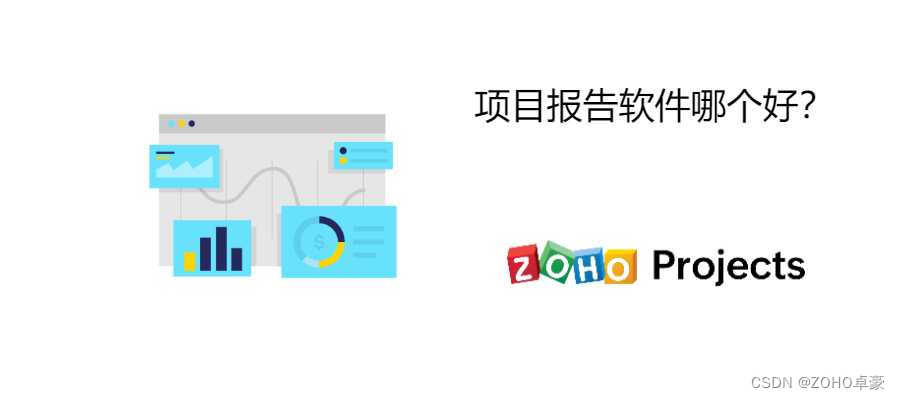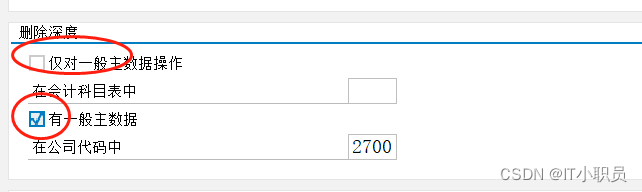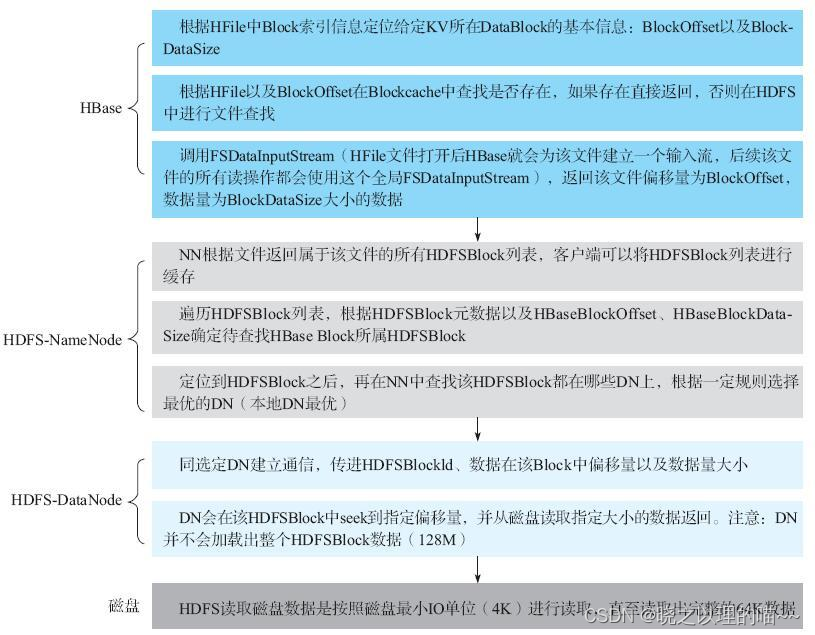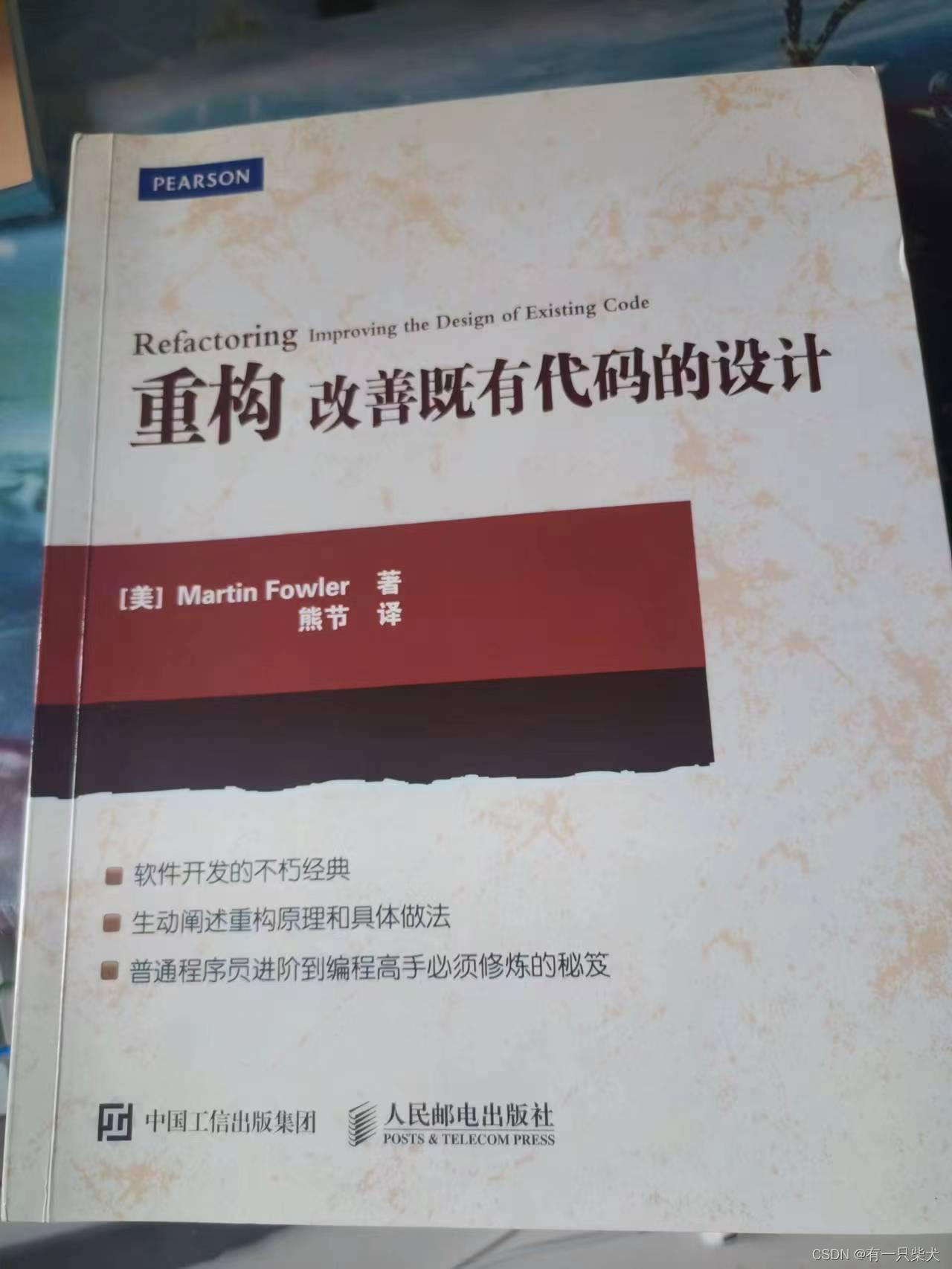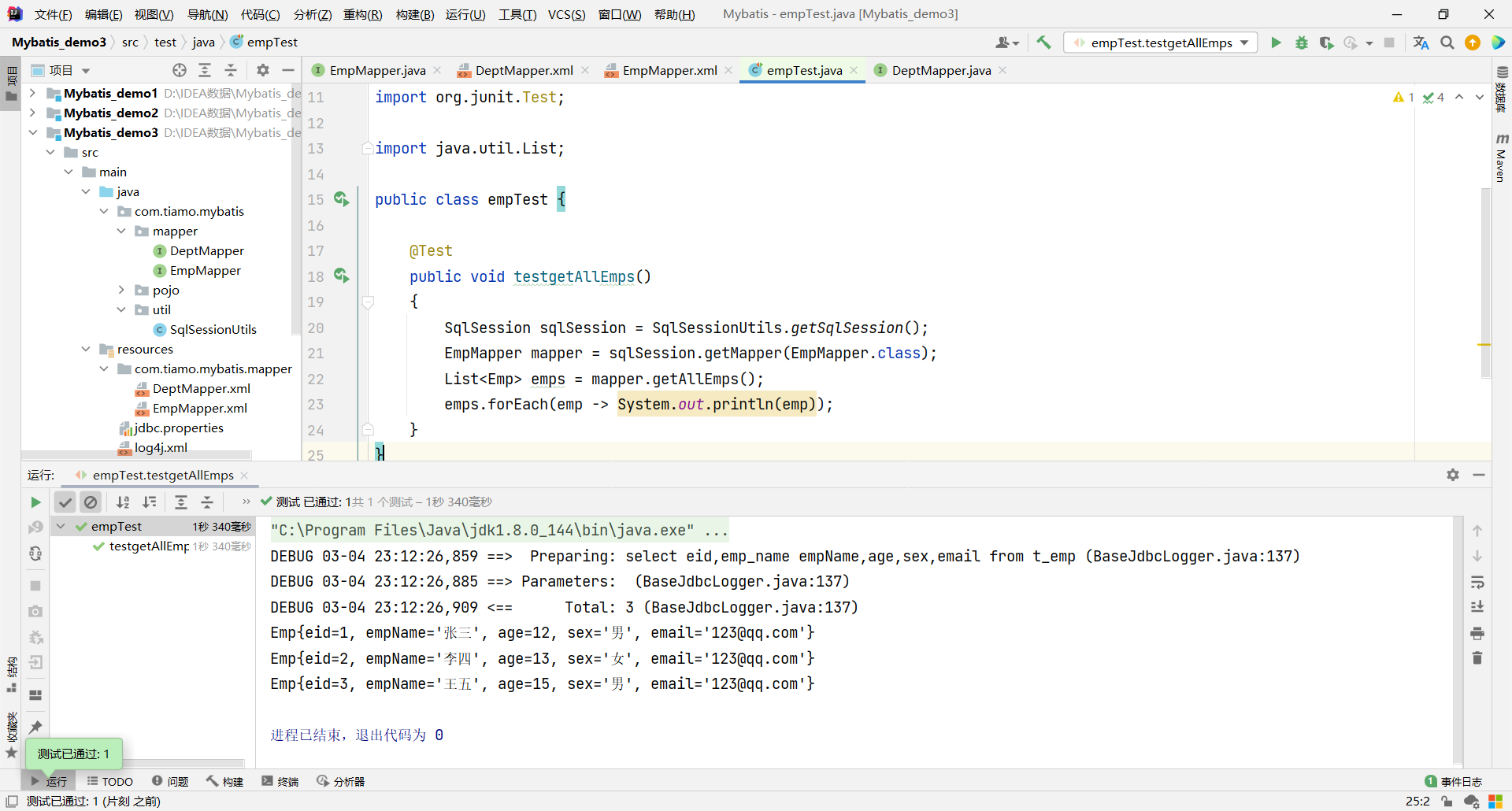文章目录
- 前言
- 一、C语言学习常遇到的问题
- 二、程序员职业发展
- 三、C语言简介及环境搭建
- 1.C语言简介
- 2.安装编译器
- 3.windows按装CLion
前言
本系列是本人在复习408的时候记录的一些学习笔记,看的课程是王道的课程,只不过加入了一些个人的见解。不得不说王道的课讲的还是非常可以的,推荐大家也报一下班,复习408之前从C语言学起,算是回炉重造了吧,哈哈哈希望可以练出火眼金晶。
一、C语言学习常遇到的问题
科班的目前大部分人估计没啥问题,毕竟上大学第一件事就是学C语言,以下问题都针对“跨考新手!”(往往长江后浪推前浪),还得防止被后浪拍si那呀。
- 不会安装环境–放弃
- 不会建项目–不动手
- 基础语法不会用–打的代码少
- 只看答案不写程序–眼高手低
- 分不清编译错误跟执行错误
- 对调试一窍不通
- 一名合格的cv工程师,还感觉自己很厉害
- 种种原因加起来导致渡劫失败!
二、程序员职业发展
说起职业发展,就可以谈谈我们为什么要考研,其实大多数计算机科班学生都是大一才开始接触电脑,满打满算在本科学习只有三年,这三年可能有一部分人甚至对计算机认识都还不全面(比如我),通过考研想把自己的技术栈再往上提一提,把技术栈的深度与范围再扩大扩大,王道也给出了一部分程序员职业发展规划图,我贴在了下面:

其实可以认为程序员就是个万金油行业,学好了端起这个饭碗,学不好进入其他行业,自己学到的计算机办公技巧也可以使自己在职场非常受益,至少我这么认为。我准备读研就是准备扩充自己关于后端跟人工智能的知识,虽然本科自学了不少相关的知识,但是我感觉深度还是差得多,我希望最后上岸,并在研究生期间做一款真正的“智能Web软件”,王道推出了三个就业方向在下面感兴趣的小伙伴可以去看看(打个小广告)。

三、C语言简介及环境搭建
1.C语言简介
在搭建开发环境之前, 这里先讲一个故事 。 C 语言为什么叫 C 语言呢? 其实是因为先有高 级语言 ALGOL 60 (简称 A 语言), 后来它经过简化变为 BCPL 语言 (改进后称为 B 语言), 而 C 语言是在 B 语言的基础之上发展而来的, 所以就称为 C 语言 。 因此, 世界上的第一个 C 语言编 译器是用B 语言编写的 。 目前, 主流的编译器是 GCC 编译器 (Mac 计算机也使用这个编译器), 我们使用的也是 GCC 编译器 。 学习一堆关于 C 的版本及标准意义不大, 关键是要掌握编译器支 持的语言特性 (同时我们学习的语法初试, 机试使用均没问题)。
1972 年, Dennis M. Ritchie 在 B 语言的基础上最终设计出了一种新的语言, 他以 BCPL 的第 二个字母作为这种语言的名字, 这就是 C 语言。
两名超级大佬的合影(请收下我的膝盖)

2.安装编译器
关于编译器老师推荐是装在C盘,C盘是系统盘,文件过多会导致电脑反应慢,可能老师为了照顾新手,这里我创建了一个文件夹在D盘,专门用于存储C语言编译器、CLion还有项目代码。大家根据自己的喜好整就好。


解压mingw64.zip即可。
这里我把用到的工具放在了百度网盘内,需要的自取:
链接:https://pan.baidu.com/s/1RHEL4apP-H_GXj5wCYtevA
提取码:krdb --来自百度网盘超级会员V2的分享
3.windows按装CLion
下载好CLion安装程序后双击CLion.exe文件,这里选用2021版是因为其比较稳定,且各种插件都较为成熟。
把这里安装路径进行修改,改成刚才创建的那个文件夹

然后下图的一步按照老师的要求,全部勾选。

之后点击安装即可。等待安装成功,启动程序看到下面图片时按照下图选择(后面再使用科技长期使用)。
之后点击中间部位那个蓝色按钮Exaluate。

直到下面这个界面。

点击New Project按钮之后会出现以下界面。

然后开始给集成开发环境配编译器。刚才咱们安装的C语言编译器是MinGW类型的,所以这里点击下面红框中的蓝字。

找到刚才解压的编译器目录


然后点击apply,配备完成后点击右上角的三角符号运行代码,成功跑出我们的第一个程序。

接下来要做的是把免费30天延长一下,并将CLion汉化。找到我们刚才下载的另一个压缩包,将其拖拽进CLion。

做到如下图所示即可,记得勾选右下角A,那一串。

最后是汉化包,打开设置->插件->搜索chinese。安装即可

不搭梯子好像会很慢,也可以使用替换镜像源的方式下载,可以自己在网上找找方法。
复盘一下,我们得到了以下一个目录:

得到了一个汉化+定制版的CLion C语言集成开发环境:

至此学习的环境搭建完毕,老师在今天还提到了向日葵的安装以及编译、调试一个C语言程序,这里我就不赘述了,可以看老师的讲解或者看网上的教程,祝大家生活愉快!